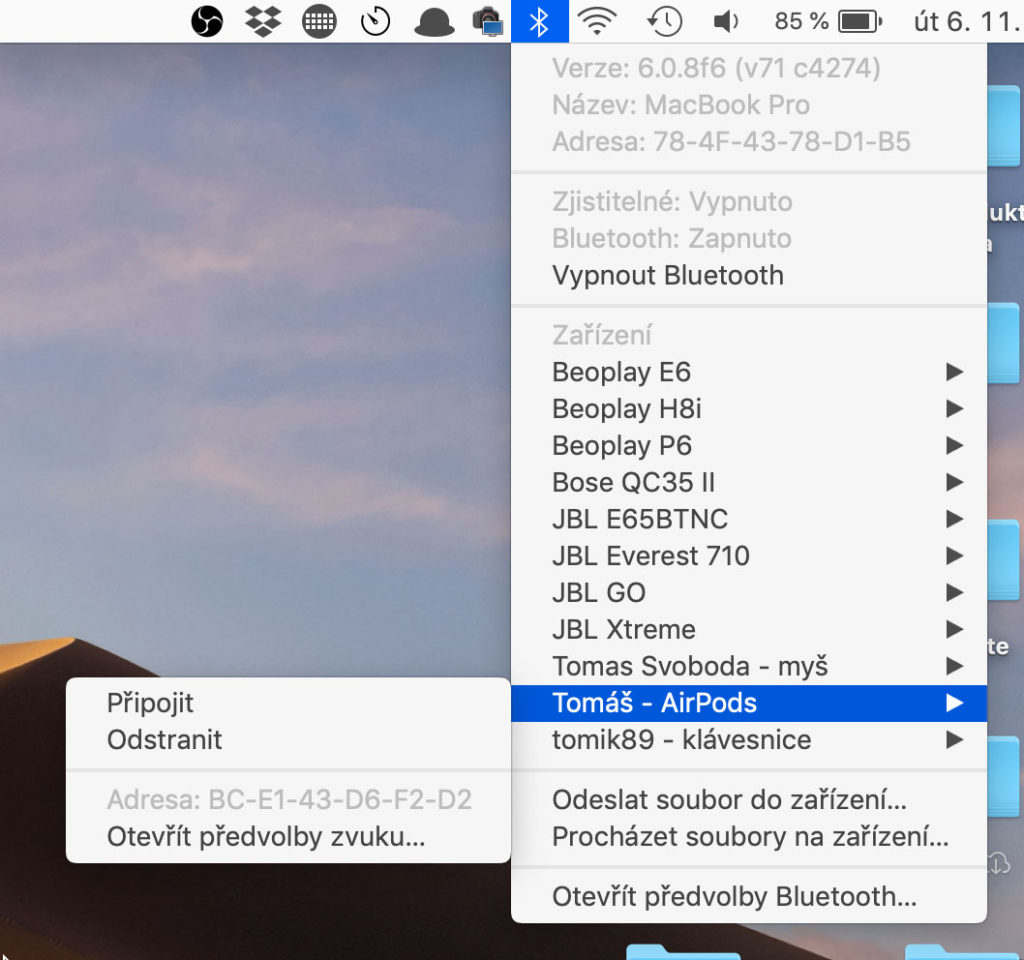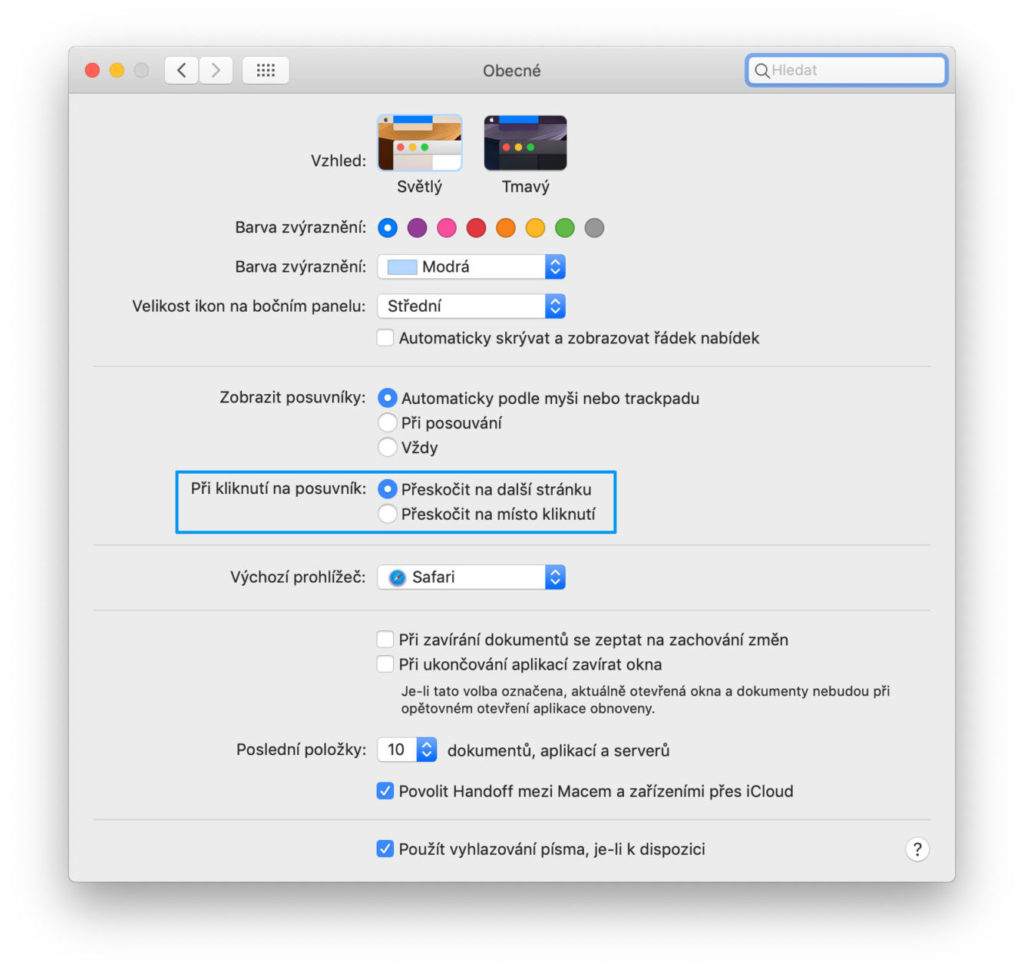macOS Mojave je pokročilý operační systém, ve kterém existuje spousta skrytých funkcí. Stačí přitom podržet klávesu Option a objeví se nevídané možnosti.Jak už samotný název klávesy napovídá, tak Option (Možnost) nabízí při stisku kurzoru na daném místě rozšíření možností. Někdo nazývá také tuto klávesu Alt. Zkuste si se zmáčknutou klávesou Option kliknout třeba na položku Soubor při otevřeném Finderu. Uvidíte, že se vám zobrazí několik možností v nabídce navíc.
Nejedná se přímo o nové funkce macOS 10.14, tedy macOS Mojave, ale určitě spoustu z nich, ne-li všechny, naleznete i v macOS High Sierra nebo dokonce ještě starším macOS Sierra.
Finder a kompletní rozbalení složky
Když máte ve Finderu složku a chcete vidět její obsah, kliknete vpravo na šipku a rozvine se. Pokud je ale v ní obsažena další složka, tak její obsah zůstane skrytý. Aby se vám ukázal obsah všech podsložek, klikněte na šipku vpravo se stisknutou klávesou Option.
Více možností v Menu Baru
Hodně používám dodatečné zobrazení možností po kliknutí na ikony v Menu Baru. Horní řádek ikon obsahuje například informace o Wi-Fi připojení nebo Bluetooth zařízeních. Při obyčejném kliknutí vidí jen přehled dostupných bezdrátových sítí nebo příslušenství s modrým zubem. Při stisknuté klávese Option se ale ukáže například i síla signálu Wi-Fi, nebo u připojených Bluetooth sluchátek kodek, kterým je propojení realizováno.
Rychlé vymazání historie v Safari
Když potřebujete rychle vymazat historii procházení v Safari, tak klepnete nahoře na Safari a zvolíte Smazat historii… Tím se ale vymažou i cookies a další data, pomocí kterých vás webové stránky identifikovaly. Takže pokud jste někde přihlášení, bude po tomto smazání historie po vás stránka požadovat opětovný login. Podržením klávesy option se nabídka změní a vymaže pouze historii procházení a zachová cookies a další data.
Více typů souborů pro uložení v Náhledu
Při ukládání souboru v aplikaci náhled, kdy asi nejčastěji budete takto otevírat obrázky nebo PDF soubory, se nabídne jen pár typů souborů. Pokud stisknete klávesu Option a budete chtít vybrat typ souboru, rozvine se mnohem bohatší nabídka.
Otevření nastavení zvuku
Možná často potřebujete nastavovat volby zvuku a ikona reproduktoru v horním řádku nabídek vám nestačí. Pokud máte klávesnici s funkčními klávesami F11 a F12, je možné do tohoto nastavení vlézt přímo. Stačí stisknout klávesu Option a k ní pak právě F11 nebo F12.
Rychlý pohyb na stránce
V nastavení jsou dvě možnosti procházení po stránce pomocí posuvníku. Pokud je stránka dlouhá, je zdlouhavé scrollovat myší nebo trackpadem až na místo určení. Když kliknete na posuvníku na požadované místo, sjede buď přímo na něj, nebo se pohybuje po jednotlivých stránkách.
V nastavení je tak nejlepší mít zapnutou volbu Přeskočit na další stránku a druhou volbu, která je tam uvedena (Přeskočit na místo kliknutí) simulovat právě podržením klávesy Option. Díky ní se posunete přesně na požadované místo dokumentu.
Vynucení ukončení aplikace
Když aplikace nereaguje, je nutné vynutit její ukončení. Zpravidla se musí jít do Monitoru aktivity, který zobrazuje všechny spuštěné aplikace, najít tu požadovanou a vynutit její ukončení. Při podržení klávesy Option a kliknutí v Docku na problémovou aplikaci pravým tlačítkem se zobrazí volba Vynutit ukončení.
macOS Mojave dokáže přizpůsobit velikost okna
Další z možností, která už byla k dispozici na předchozích verzích macOS, je přizpůsobení velikosti okna. Pokud nahoře vlevo v záhlaví okna kliknete na zelené tlačítko, aplikace se roztáhne přes celou obrazovku a vytvoří se nová plocha. Pokud ale před kliknutím na zelené tlačítko podržíte klávesu Option, okno se maximalizuje bez vytvoření nové plochy. Opětovné kliknutí s podržením klávesy Option okno zmenší do původní velikosti.
To jsou nejužitečnější tipy s klávesou Option v macOS Mojave. Napište nám do komentářů, zda používáte nějaké další!
Zdroj: Macrumors.com